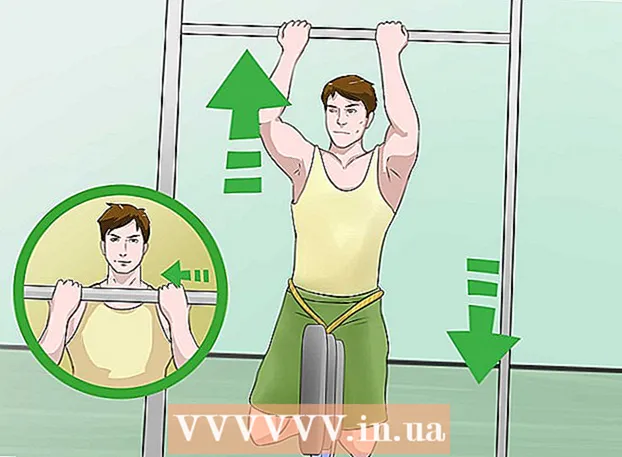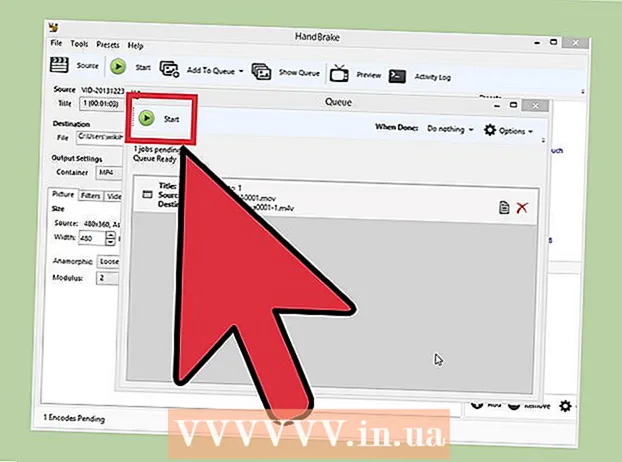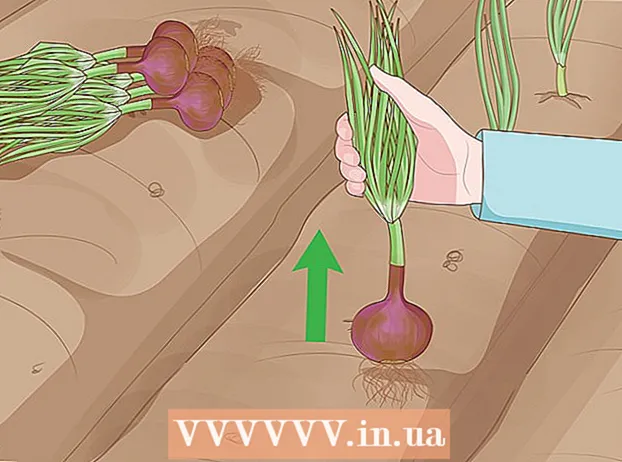Autors:
Roger Morrison
Radīšanas Datums:
4 Septembris 2021
Atjaunināšanas Datums:
1 Jūlijs 2024
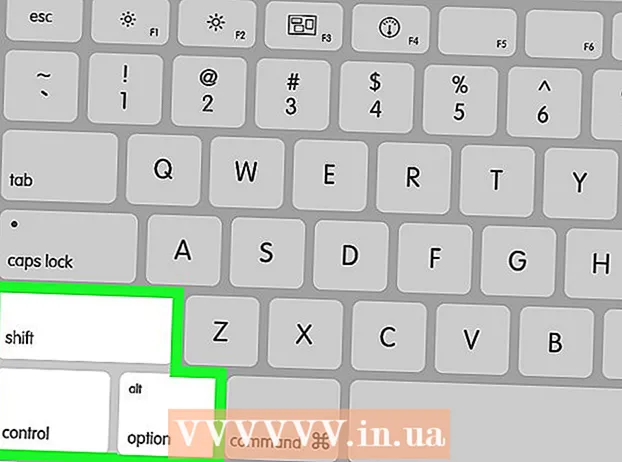
Saturs
- Lai soli
- 1. daļa no 3: Traucējummeklēšana
- 2. daļa no 3: Iestatījumi un draiveri (Windows)
- 3. daļa no 3: Iestatījumi un draiveri (Mac)
- Padomi
- Brīdinājumi
Ir vairāki iemesli, kāpēc klēpjdators vairs netiks pareizi uzlādēts. Vispirms pārbaudiet kontaktligzdu un savienojumu, jo tās ir viegli identificējamas problēmas un viegli novēršamas. Ja tam nav nekā nepareiza, tad dažreiz problēmu var atrisināt, mainot klēpjdatora iestatījumus vai atiestatot akumulatora pārvaldību. Ja tas nedarbojas, iespējams, nāksies nomainīt akumulatoru.
Lai soli
1. daļa no 3: Traucējummeklēšana
 Dažas minūtes atvienojiet klēpjdatoru no tīkla un pēc tam izmēģiniet citu. Atvienojiet klēpjdatoru no tīkla, pagaidiet dažas minūtes un pēc tam pievienojiet to citas istabas kontaktligzdai. Daži lietotāji ziņo, ka klēpjdatora adapteris var īslaicīgi pārtraukt darbu, lai pasargātu sevi no uztveramas enerģijas problēmas.
Dažas minūtes atvienojiet klēpjdatoru no tīkla un pēc tam izmēģiniet citu. Atvienojiet klēpjdatoru no tīkla, pagaidiet dažas minūtes un pēc tam pievienojiet to citas istabas kontaktligzdai. Daži lietotāji ziņo, ka klēpjdatora adapteris var īslaicīgi pārtraukt darbu, lai pasargātu sevi no uztveramas enerģijas problēmas. - Ja akumulators ir noņemams, dariet to tikai tad, ja adapteris nav pievienots elektrotīklam. Nospiediet un divas minūtes turiet klēpjdatora barošanas pogu, pēc tam ievietojiet akumulatoru un pievienojiet adapteri atpakaļ jaunai kontaktligzdai.
 Pārbaudiet strāvas kabeli. Pārbaudiet, vai auklas garumā nav plaisu, iespiedumu un izolācijas nodiluma. Ja atrodat kaut ko vai pats adapteris ir saliekts vai smaržo pēc plastmasas, vads, iespējams, ir bojāts. Jums būs jāiegādājas jauns klēpjdatora strāvas kabelis.
Pārbaudiet strāvas kabeli. Pārbaudiet, vai auklas garumā nav plaisu, iespiedumu un izolācijas nodiluma. Ja atrodat kaut ko vai pats adapteris ir saliekts vai smaržo pēc plastmasas, vads, iespējams, ir bojāts. Jums būs jāiegādājas jauns klēpjdatora strāvas kabelis. - Pirms detaļu nomaiņas pārbaudiet garantijas nosacījumus. Noteiktos apstākļos izmaksas var segt ražotājs.
 Pārbaudiet savienojumu. Ja klēpjdatora kabeļa savienojums ir vaļīgs vai svārstīgs, savienojumā var būt problēma. Atvienojiet vadu, notīriet visus gružus ar zobu bakstāmais un saspiesta gaisa putekļiem.
Pārbaudiet savienojumu. Ja klēpjdatora kabeļa savienojums ir vaļīgs vai svārstīgs, savienojumā var būt problēma. Atvienojiet vadu, notīriet visus gružus ar zobu bakstāmais un saspiesta gaisa putekļiem. - Saliektās tapas un citi bojājumi var atšķirties atkarībā no modeļa. Nogādājiet klēpjdatoru vai vadu pie remonta. Jūs varat tiešsaistē meklēt savu klēpjdatora modeli, lai iegūtu pareizas remonta instrukcijas, taču tas var būt grūti, ja nav piemērotu rīku, un tas var anulēt garantiju.
 Restartējiet datoru, vispirms izņemot akumulatoru. Izslēdziet datoru, atvienojiet to no strāvas kontaktligzdas un pēc tam izņemiet akumulatoru no klēpjdatora. Akumulatoru parasti var noņemt klēpjdatora apakšā, kur, iespējams, būs jāpagriež slēdzene ar monētas palīdzību vai ar bīdāmu rokturi. Atstājiet akumulatoru uz 10 sekundēm, noklikšķiniet uz klēpjdatora un restartējiet datoru. Pēc sāknēšanas pievienojiet klēpjdatora adapteri atpakaļ strāvas kontaktligzdai un pagaidiet 10 sekundes, pirms pārbaudāt, vai tas darbojas.
Restartējiet datoru, vispirms izņemot akumulatoru. Izslēdziet datoru, atvienojiet to no strāvas kontaktligzdas un pēc tam izņemiet akumulatoru no klēpjdatora. Akumulatoru parasti var noņemt klēpjdatora apakšā, kur, iespējams, būs jāpagriež slēdzene ar monētas palīdzību vai ar bīdāmu rokturi. Atstājiet akumulatoru uz 10 sekundēm, noklikšķiniet uz klēpjdatora un restartējiet datoru. Pēc sāknēšanas pievienojiet klēpjdatora adapteri atpakaļ strāvas kontaktligzdai un pagaidiet 10 sekundes, pirms pārbaudāt, vai tas darbojas. - Ne visos klēpjdatoros ir akumulators, kuram varat viegli piekļūt. Ja akumulatoram nav redzama nodalījuma, palaidiet datoru, neizņemot akumulatoru.
 Ļaujiet datoram atdzist. Ja akumulators jūtas ļoti karsts, pārmērīgs karstums var ietekmēt uzlādes procesu. Izslēdziet datoru un ļaujiet tam vairākas minūtes atdzist. Ja nesen neesat iztīrījis klēpjdatora ventilatorus, izmantojiet saspiestu gaisu, lai īsos sprādzienos iztīrītu ventilatorus no stūra.
Ļaujiet datoram atdzist. Ja akumulators jūtas ļoti karsts, pārmērīgs karstums var ietekmēt uzlādes procesu. Izslēdziet datoru un ļaujiet tam vairākas minūtes atdzist. Ja nesen neesat iztīrījis klēpjdatora ventilatorus, izmantojiet saspiestu gaisu, lai īsos sprādzienos iztīrītu ventilatorus no stūra. - Nepūsiet tieši ventilatoru izplūdes gāzēs, tikai leņķī, pretējā gadījumā jūs varat sabojāt ventilatoru.
- Ja uzdrīksties nojaukt klēpjdatoru, varat izmantot saspiestu gaisu, lai nekavējoties nopūstu putekļus korpusā. Pirms sākat atrast rokasgrāmatu klēpjdatora modeļa atskrūvēšanai un strādājiet pie lielas un tīras virsmas. Tas, visticamāk, atbrīvos jūs no garantijas.
 Boot savu klēpjdatoru bez akumulatora. Izslēdziet datoru, izņemiet akumulatoru un pievienojiet datoru strāvas padevei. Ja dators neieslēdzas, iespējams, nepieciešams jauns vads. Ja klēpjdators patiešām darbojas šajā jaudā, uzlādes problēma, iespējams, ir pašu bateriju dēļ vai tā, kā dators sazinās ar akumulatoru. Tālāk norādītās metodes var atrisināt problēmu vai akumulators ir izlādējies, un tas būs jānomaina.
Boot savu klēpjdatoru bez akumulatora. Izslēdziet datoru, izņemiet akumulatoru un pievienojiet datoru strāvas padevei. Ja dators neieslēdzas, iespējams, nepieciešams jauns vads. Ja klēpjdators patiešām darbojas šajā jaudā, uzlādes problēma, iespējams, ir pašu bateriju dēļ vai tā, kā dators sazinās ar akumulatoru. Tālāk norādītās metodes var atrisināt problēmu vai akumulators ir izlādējies, un tas būs jānomaina. - Ja akumulatoru nevar noņemt, pirms klēpjdatora remonta izlaidiet šo darbību un izmēģiniet tālāk norādītās metodes.
 Nomainiet lādētāju. Dažreiz adapteris vairs nedarbojas pareizi, vai arī, neraugoties uz izmisīgajiem centieniem, nav iespējams salabot vaļīgu kontaktdakšu. Ja iespējams, aizņemieties lādētāju no kāda cita vai lūdziet tehnikas veikalā datoru veikalā pārbaudīt jūsu lādētāju. Ja lādētājs ir bojāts, iegādājieties jaunu no datora vai elektronikas veikala.
Nomainiet lādētāju. Dažreiz adapteris vairs nedarbojas pareizi, vai arī, neraugoties uz izmisīgajiem centieniem, nav iespējams salabot vaļīgu kontaktdakšu. Ja iespējams, aizņemieties lādētāju no kāda cita vai lūdziet tehnikas veikalā datoru veikalā pārbaudīt jūsu lādētāju. Ja lādētājs ir bojāts, iegādājieties jaunu no datora vai elektronikas veikala.
2. daļa no 3: Iestatījumi un draiveri (Windows)
 Pārbaudiet enerģijas pārvaldības iestatījumus. Atveriet Sākt → Vadības panelis → Barošanas opcijas. Var gadīties, ka iestatījums “zems akumulatora uzlādes līmenis” ir iestatīts pārāk augsts, kā rezultātā dators tiek izslēgts, nevis uzlādēts. Vieglākais veids, kā to novērst, ir atjaunot to noklusējuma iestatījumus. Ja tas neatrisināja problēmu, turpiniet ar tālāk sniegto informāciju
Pārbaudiet enerģijas pārvaldības iestatījumus. Atveriet Sākt → Vadības panelis → Barošanas opcijas. Var gadīties, ka iestatījums “zems akumulatora uzlādes līmenis” ir iestatīts pārāk augsts, kā rezultātā dators tiek izslēgts, nevis uzlādēts. Vieglākais veids, kā to novērst, ir atjaunot to noklusējuma iestatījumus. Ja tas neatrisināja problēmu, turpiniet ar tālāk sniegto informāciju  Atveriet ierīču pārvaldnieku. Vispirms atveriet "Device Manager". Tos var viegli atrast sistēmā Windows, izmantojot meklēšanas funkciju, vai arī izmantojot Sākt → Vadības panelis → Sistēma un drošība → Ierīču pārvaldnieks.
Atveriet ierīču pārvaldnieku. Vispirms atveriet "Device Manager". Tos var viegli atrast sistēmā Windows, izmantojot meklēšanas funkciju, vai arī izmantojot Sākt → Vadības panelis → Sistēma un drošība → Ierīču pārvaldnieks.  Apskatiet Bateriju iestatījumus. Kad saraksts ir ielādēts, izvērsiet “Baterijas”.
Apskatiet Bateriju iestatījumus. Kad saraksts ir ielādēts, izvērsiet “Baterijas”.  Atjauniniet draivera programmatūru. Ar peles labo pogu noklikšķiniet uz "Microsoft ACPI saderīgas vadības metodes akumulators" un atlasiet "Atjaunināt draivera programmatūru". Izpildiet parādītos norādījumus.
Atjauniniet draivera programmatūru. Ar peles labo pogu noklikšķiniet uz "Microsoft ACPI saderīgas vadības metodes akumulators" un atlasiet "Atjaunināt draivera programmatūru". Izpildiet parādītos norādījumus.  Restartējiet datoru. Izslēdziet un restartējiet datoru, lai vadītājs varētu to aktivizēt. Ja klēpjdators joprojām netiek uzlādēts, atkārtojiet soli “Atjaunināt draiveri” katram ierakstam sadaļā Akumulators un otro reizi restartējiet datoru.
Restartējiet datoru. Izslēdziet un restartējiet datoru, lai vadītājs varētu to aktivizēt. Ja klēpjdators joprojām netiek uzlādēts, atkārtojiet soli “Atjaunināt draiveri” katram ierakstam sadaļā Akumulators un otro reizi restartējiet datoru.  Noņemiet un instalējiet draiveri. Ja jūs joprojām nevarat uzlādēt klēpjdatoru, ar peles labo pogu noklikšķiniet uz “Microsoft ACPI saderīgas vadības metodes akumulators” un atlasiet “Atinstalēt”. Kad process ir pabeigts, rīkjoslā noklikšķiniet uz pogas, kurā teikts: Meklējiet aparatūras izmaiņas. Varat arī atvērt cilni "Darbība" un atlasīt "Meklēt aparatūras izmaiņas". Pēc draivera pārinstalēšanas restartējiet datoru.
Noņemiet un instalējiet draiveri. Ja jūs joprojām nevarat uzlādēt klēpjdatoru, ar peles labo pogu noklikšķiniet uz “Microsoft ACPI saderīgas vadības metodes akumulators” un atlasiet “Atinstalēt”. Kad process ir pabeigts, rīkjoslā noklikšķiniet uz pogas, kurā teikts: Meklējiet aparatūras izmaiņas. Varat arī atvērt cilni "Darbība" un atlasīt "Meklēt aparatūras izmaiņas". Pēc draivera pārinstalēšanas restartējiet datoru. - Lai veiktu šo darbību, klēpjdatorā ir jābūt interneta savienojumam.
3. daļa no 3: Iestatījumi un draiveri (Mac)
 Pārbaudiet enerģijas pārvaldības iestatījumus. Programmas Dock mapē Applications atveriet sistēmas preferences. Noklikšķiniet uz Energy Saver un pārbaudiet gan “Battery”, gan “Power Adapter”. Retos gadījumos zems miega režīms var likties, ka uzlādēšanas laikā ir problēmas. Vairumā gadījumu jums būs jāizmēģina tālāk norādītās papildu darbības.
Pārbaudiet enerģijas pārvaldības iestatījumus. Programmas Dock mapē Applications atveriet sistēmas preferences. Noklikšķiniet uz Energy Saver un pārbaudiet gan “Battery”, gan “Power Adapter”. Retos gadījumos zems miega režīms var likties, ka uzlādēšanas laikā ir problēmas. Vairumā gadījumu jums būs jāizmēģina tālāk norādītās papildu darbības.  Atiestatiet sistēmas pārvaldības kontrolleri. Izmantojiet vienu no šīm metodēm, lai atiestatītu SMC, kas kontrolē akumulatora pārvaldību un akumulatora stāvokļa indikatoru:
Atiestatiet sistēmas pārvaldības kontrolleri. Izmantojiet vienu no šīm metodēm, lai atiestatītu SMC, kas kontrolē akumulatora pārvaldību un akumulatora stāvokļa indikatoru: - Klēpjdatori ar akumulatoru, kuru nevar noņemt: Izslēdziet datoru. Pievienojiet to kontaktligzdai. Vienlaicīgi nospiediet maiņas vadības opciju taustiņus kreisajā pusē un klēpjdatora barošanas poga. Vienlaicīgi atlaidiet taustiņus un atkal ieslēdziet datoru.
- Klēpjdatori ar noņemamu akumulatoru: Izslēdziet datoru un atvienojiet to. Izņemiet akumulatoru. Nospiediet un 5 sekundes turiet barošanas pogu. Nomainiet akumulatoru un iespraudiet to atkal sienas kontaktligzdā, pēc tam restartējot datoru.
Padomi
- Pārbaudiet klēpjdatora ražotāja ieteikumus par strāvas padeves spriegumu. Nepareiza sprieguma adapteris var sabojāt akumulatoru (un klēpjdatoru).
Brīdinājumi
- Dažos klēpjdatoros nav bateriju, kuras varat nomainīt. Ja jūsu klēpjdatoram joprojām ir garantijas laiks, nemēģiniet pats izņemt akumulatoru; tas garantiju nederēs.